使用快速分析的立即圖表
快速分析會採用一系列資料,並只需要幾個命令,可協助您挑選完美的圖表。

-
選取儲存格範圍。
-
選取顯示在所選取資料右下方的 [快速分析] 按鈕。
或者,按 Ctrl + Q。
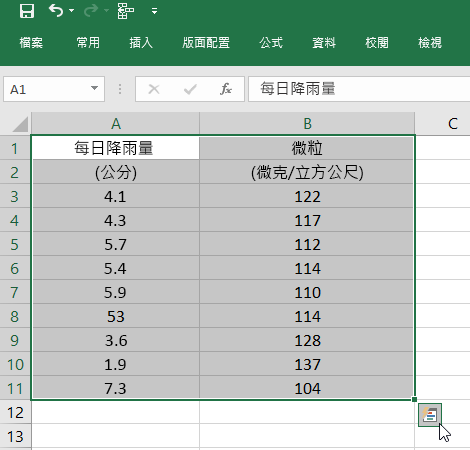
-
選取 [圖表]。
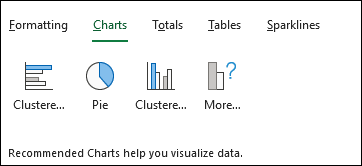
-
將游標停留在圖表類型上來預覽圖表,然後選取您想要的圖表。
-
選取更多>所有可用的圖表,查看所有可用的圖表。 預覽並選取 [完成 時確定以插入圖表。
需要更多協助嗎?
您可以隨時詢問 Excel 技術社群中的專家,或在社群中取得支援。










